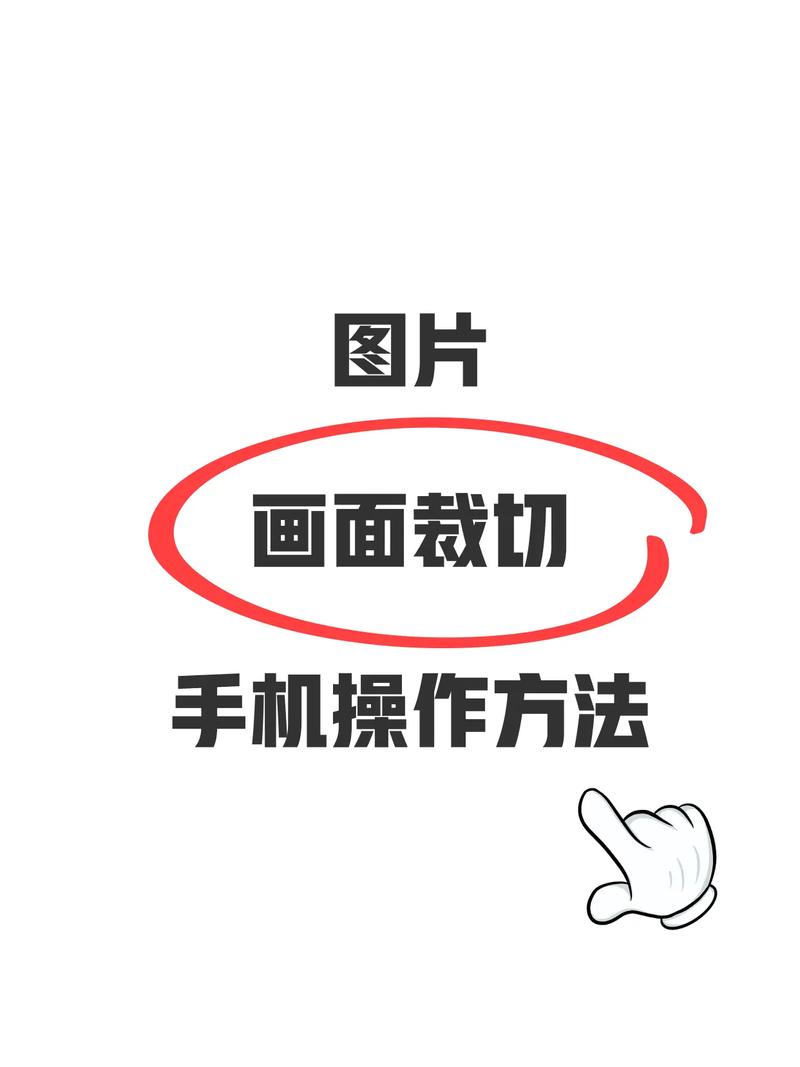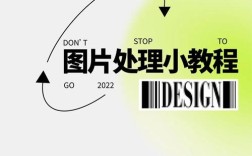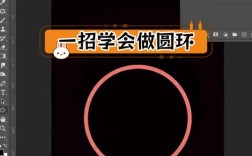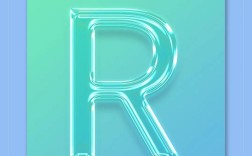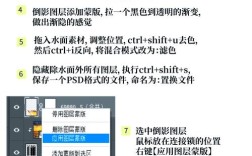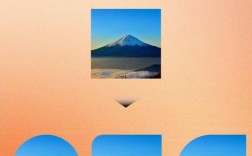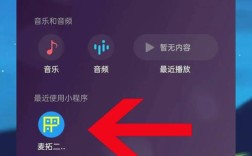在Photoshop(PS)中,使用区块遮挡文字是一种常见的编辑技巧,主要用于隐藏、保护或局部修改文字内容,同时保留整体布局,这一操作通常结合图层蒙版、矢量工具或选区工具实现,以下是具体操作步骤、适用场景及注意事项的详细说明。

使用图层蒙版实现区块遮挡
图层蒙版是PS中非破坏性编辑的核心功能,通过黑白灰控制图层显示区域,能精准遮挡文字的局部内容。
- 准备文字图层:确保文字位于独立图层(右键文字图层选择“栅格化文字”可转换为像素图层,但矢量文字更推荐保留图层样式)。
- 创建蒙版:选中文字图层,点击图层面板底部的“添加图层蒙版”按钮(或通过菜单栏“图层→图层蒙版→显示全部”),此时蒙版为白色,表示文字完全显示。
- 绘制遮挡区块:
- 画笔工具:选择柔角或硬角画笔,前景色设为黑色,在蒙版上涂抹需遮挡的区域,黑色会隐藏对应文字;若需恢复,切换为白色涂抹。
- 形状工具:选择矩形、圆形等形状工具,在蒙版上绘制黑色形状,可直接创建规则遮挡区块;按住Shift键可绘制正方形/正圆。
- 调整蒙版边缘:若遮挡边缘需柔和,点击蒙版缩略图,通过菜单栏“选择→修改→羽化”设置羽化半径(建议1-5像素),或使用“选择并遮住”功能优化边缘过渡。
利用矢量工具创建精确遮挡区块
对于需要锐利边缘或复杂形状的遮挡,可结合矢量工具(如钢笔工具、形状工具)实现。
- 绘制遮挡路径:选择钢笔工具,在文字上方绘制闭合路径(覆盖需遮挡的区域),或直接使用矩形/自定义形状工具绘制形状。
- 创建剪贴蒙版:右键矢量形状图层,选择“创建剪贴蒙版”,或按住Alt键将鼠标置于形状图层与文字图层之间,点击出现下划箭头,形状仅显示其下方的文字区域,遮挡外部文字。
- 调整形状属性:双击形状图层缩略图,可修改填充颜色、描边或图层样式(如添加投影),但不会影响原始文字内容。
通过选区工具快速遮挡
若遮挡区域为规则几何形状,选区工具更高效。
- 创建选区:使用矩形选框、椭圆选框或套索工具,框选需遮挡的文字区域。
- 添加图层蒙版:保持选区激活状态,点击文字图层的“添加图层蒙版”按钮,选区外文字自动隐藏,仅保留选区内内容。
- 反向选区遮挡:若需隐藏选区内文字,可先创建选区,然后点击“添加图层蒙版”前按住Alt键,或创建蒙版后按Ctrl+I反置蒙版(黑色变白色,白色变黑色)。
使用填充图层或调整图层实现功能遮挡
若遮挡目的是修改文字颜色或色调,而非完全隐藏,可通过填充图层实现。

- 创建填充图层:点击图层面板“新建填充或调整图层”按钮,选择“纯色”“渐变”或“图案”。
- 创建剪贴蒙版:右键填充图层选择“创建剪贴蒙版”,使其仅作用于下方文字图层,添加黑色纯色填充图层并剪贴,可快速将文字局部变暗遮挡。
注意事项与技巧
- 非破坏性编辑:优先使用图层蒙版、剪贴蒙版,避免直接删除文字,便于后续修改。
- 图层顺序:遮挡图层(如形状、蒙版)需位于文字图层上方,否则无法生效。
- 羽化与透明度:若需柔和遮挡,可在蒙版上使用低不透明度画笔(如30%-50%),或通过“图层→图层样式→混合选项”调整“填充不透明度”。
- 矢量vs像素:矢量文字(未栅格化)支持无损缩放,遮挡时优先使用矢量工具;若需像素级编辑(如纹理遮挡),可栅格化文字后操作。
相关问答FAQs
Q1:使用图层蒙版遮挡文字后,如何恢复被遮挡的部分?
A:点击文字图层的蒙版缩略图,确保前景色为白色,使用画笔工具涂抹需恢复的区域,白色会重新显示对应文字,若需完全恢复遮挡,可选中蒙版后按Delete键删除蒙版,或通过“图层→图层蒙版→删除”移除。
Q2:剪贴蒙版与图层蒙版在遮挡文字时有何区别?
A:图层蒙版直接作用于单个图层,通过黑白灰控制该图层的显示/隐藏区域;剪贴蒙版则基于下方图层(基底层)的透明区域显示上方图层(内容层)的内容,可实现多个图层与基底层形状的关联,用形状图层创建剪贴蒙版遮挡文字,形状的修改会直接影响文字显示范围,而图层蒙版仅针对当前文字图层调整。